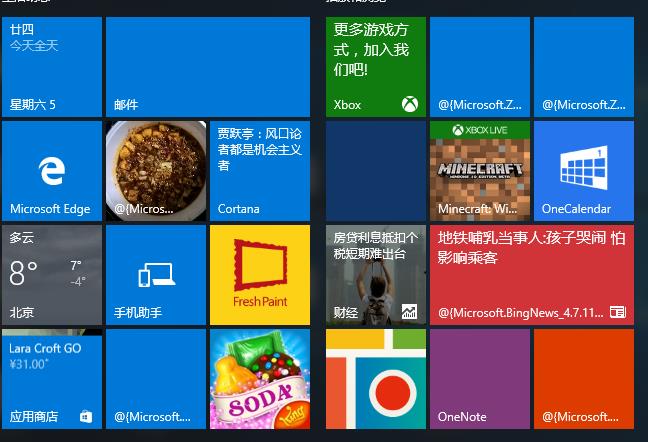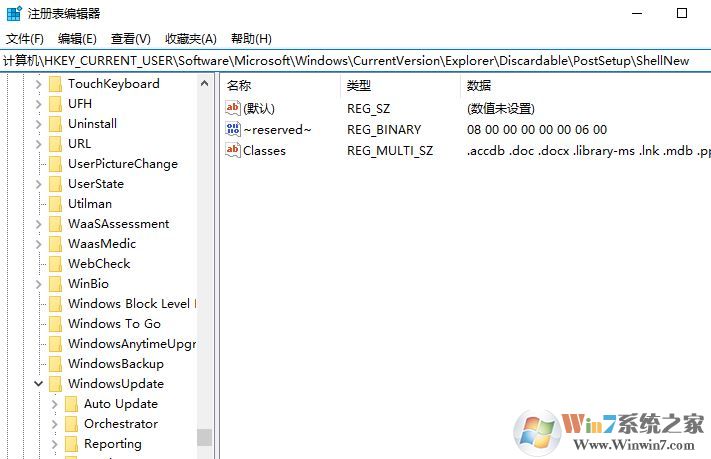Win10更新失败出现错误0x8024000b完美解决方法
最近有不少升级20h2版本系统的朋友反应升级失败,出现错误代码0x8024000b,遇到这种更新失败的事情该怎么解决呢?下面小编为大家整理了解决win10升级出现0x8024000b错误的方法,有需要的朋友快来看看吧。
解决方法如下:
方法一:
1、点击小娜搜索框,输入cmd,在命令提示符上单击右键,选择【以管理员身份运行】;
2、在命令提示符中依次执行下面命令:
SC config wuauserv start= auto
SC config bits start= auto
SC config cryptsvc start= auto
SC config trustedinstaller start= auto
3、以上是确保更新服务正常运行,接在键入下面代码:
net stop wuauserv
net Stop cryptSvc
net Stop bits
net Stop msiserver
ren C:WindowsSoftwareDistribution SoftwareDistribution.old
ren C:WindowsSystem32catroot2 catroot201d
net Start wuauserv
net start cryptSvc
net Start bits
net start msiserver
方法二:
1、按下win+R打开运行,在运行对话框输入 regedit 命令点【确定】进入注册表;
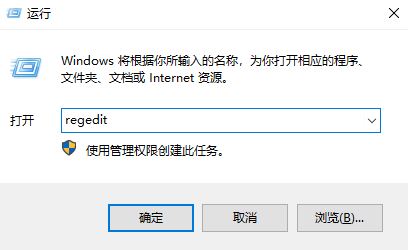
2、进入注册表编辑器界面, 定位到【HKEY_LOCAL_MACHINESOFTWAREMicrosoftWindowsCurrentVersionWindowsUpdateOSUpgrade】项下
3、选中OSUpgrade,在右侧右键点击新建,dword 32bit值
4、新建完成,右键选中重命名,将其设置为AllowOSUpgrade
5、设置名称完毕,双击打开,进入编辑界面,将其设置为 1 ,点击保存即可。
也可以直接按下win+R打开运行,键入:在弹出的运行对话框输入Cmd /c ren %systemroot%System32Spupdsvc.exe Spupdsvc.old点击确定,等待注册成功,问题解决。
关于解决win10更新安装失败提示0x8024000b错误代码的方法就为大家分享到这里啦,有同样问题的用户可以按照上面的方法来解决哦。
相关文章
- Win10更新失败提示错误0x80070003怎么解决
- Win10无法完成更新正在撤销更改的3种解决方法-【有效】
- Win10无法完成更新正在撤销更改怎么办
- 怎么解决内存不足导致win10更新失败?
- Win10更新失败提示你的设备中缺少重要的安全和质量修复怎么办?
- win10电脑系统更新失败怎么办?win10电脑系统更新失败的解决方法
- win10系统提示代码0x800f0982更新失败怎么办?
- win10更新失败蓝屏不用急,修复方法送上
- 电脑win10更新失败卡顿蓝屏
- win10系统更新失败提示错误代码0xc8000442怎么办?
- win10系统更新失败后却无法开机怎么办?
- win10更新失败怎么解决
- Win10电脑更新总是失败怎么办?Win10更新小工具帮你解决!
- Win10提示设备中缺少重要的安全和质量修复怎么解决
- Win10更新失败无法进入系统的解决办法
- Win10专业版更新失败提示错误代码8024000b怎么解决?
热门教程
win11关闭windows defender安全中心的四种方法
2Win11如何关闭Defender?Windows11彻底关闭Defender的3种方法
3win10不显示视频缩略图的两种解决方法
4win10关闭许可证即将过期窗口的方法
5win11任务栏怎么显示网速?win11任务栏显示实时网速的方法
6win11怎么切换桌面?win11切换桌面的四种方法
7win11忘记pin无法开机的三种最简单办法
8安装NET3.5提示0x800f0950失败解决方法
9Win11移动热点不能用怎么办?移动热点不工作怎么办?
10Win11如何打开预览窗格?Win11显示预览窗格的方法
装机必备 更多+
重装教程
大家都在看